VBA voor Doe Het Zelvers deel 2
|
|
|
- Nienke de Ridder
- 7 jaren geleden
- Aantal bezoeken:
Transcriptie
1 VBA voor Doe Het Zelvers deel 2 Handleiding van Auteur: Leofact Januari 2014
2 handleiding: VBA voor Doe Het Zelvers deel 2 VBA voor Doe Het Zelvers deel 2 VBA voor Doe Het Zelvers is een reeks artikelen, bedoelt voor mensen die met VBA in Excel aan de slag willen om taken te automatiseren, of om deze toegankelijk te maken voor gebruikers met weinig Excel kennis. VBA is een volwaardige programmeertaal, met een woordenschat en een zinsopbouw (syntaxis). Om deze goed te leren wordt aangeraden om hierover boeken te lezen. Bijvoorbeeld uit deze willekeurige selectie. Vorige aflevering In de eerste aflevering werd uitgelegd wat een macro is en hoe Excel ingesteld moet worden om met macro s te werken. Ook is uitgelegd hoe je met de Macro recorder een macro kunt opnemen en op welke manier deze macro vervolgens zichtbaar wordt in de VBA editor. In deze aflevering In deze aflevering wordt de opgenomen code onder de loep genomen. Uitgelegd wordt wat een Procedure is en wat een Function is. In vogelvlucht wordt de opbouw van VBA, als Object Model, uitgelegd met een korte uitleg van de begrippen Methodes en Eigenschappen. Ook wordt besproken hoe en waar code kan worden ingevoerd met uitleg van de auto aanvulling: IntelliSense. De code wordt tot de essentie teruggebracht en er wordt stil gestaan bij het aanpassen van de code. Als laatste wordt behandeld dat een Procedure kan worden gestart met behulp van sneltoetsen of met een zelfgemaakte knop. De code De macro die in de vorige aflevering werd opgenomen, was een rij namen (A2:A8) selecteren en deze vervolgens sorteren. Na opname werd in de Macro editor (te openen met ALT + F11) de volgende code zichtbaar: Sub Macro1() ' Macro1 Macro ' Range("A2:A8").Select ActiveWorkbook.Worksheets("Blad1").Sort.SortFields.Clear _ ActiveWorkbook.Worksheets("Blad1").Sort.SortFields.Add _ Key:=Range("A2:A8"), _ SortOn:=xlSortOnValues, Order:=xlAscending, DataOption:=xlSortNormal With ActiveWorkbook.Worksheets("Blad1").Sort.SetRange Range("A2:A8").Header = xlguess.matchcase = False.Orientation = xltoptobottom.sortmethod = xlpinyin.apply End With Als eerste valt op dat de simpele handeling, namelijk het selecteren en sorteren, flink wat regels tekst blijkt op te leveren. Even schrikken misschien, maar het is minder ingewikkeld dan het op het eerste gezicht lijkt. De oorzaak hiervan kan gevonden worden in de manier waarop de macrorecorder de code genereert op basis van de handelingen die opgenomen zijn. De recorder weet niet wat er exact bedoelt wordt en genereert daarom de code heel uitgebreid. Pagina 1/6
3 handleiding: VBA voor Doe Het Zelvers deel 2 Procedures, Functies en het Project Nu eerst even wat algemene VBA kennis. De code die je ziet is een Procedure of Subroutine. Deze begint altijd met Sub naam en haakjes openen en sluiten. Om ervoor te zorgen dat er geen verwarring kan ontstaan, dient de naam altijd uniek te zijn en dus nooit een term die door Excel gebruikt wordt. Een procedure eindigt altijd met. Zo weet Excel dat het klaar is met de procedure. Een procedure is een serie handelingen die bepaalde taken uitvoert. Daarnaast is er ook de Function. Schrijfwijze (Syntax): Function Naam1() End Function De Function kun je vergelijken met een Functie, zoals deze in Excel zelf wordt gebruikt. Een ingevoerd gegeven wordt omgerekend naar een uitkomst. Deze uitkomst wordt vervolgens ergens anders in het programma weer gebruikt. Procedures en Functions, die qua werking bij elkaar horen, worden in een Module opgenomen. Er kunnen meerdere Modules zijn. Het geheel van dit alles vormt het Project. Grammatica of Syntaxis Bij het ontwerpen van VBA had Microsoft een gebruiker in het achterhoofd die niet specifiek een programmeur hoefde te zijn. De taal is daarom behoorlijk vergevingsgezind. Er zijn vele wegen mogelijk die naar hetzelfde resultaat leiden. Dat is prettig. Tegelijkertijd vormt het ook een valkuil. Het is belangrijk dat je er zorg voor draagt dat je je eigen code goed begrijpt. Ook als je na een paar jaar een Project nog eens onder handen zou moeten nemen. Gebruik daarom steeds namen die voor jou logisch zijn. Hetzelfde geldt voor de opbouw van de code. Dit is soms in strijd met een andere eis: namelijk om de code zo kort mogelijk te houden. Hoe korter de code hoe sneller Excel de opdrachten kan uitvoeren. Het lijkt me voor de hand liggend, dat je weinig opschiet met snelle code waar je zelf geen weg meer in kan vinden. Excel helpt gelukkig ook nu, want het kan best veel tekst aan voordat er vertraging bij het omzetten (compileren) merkbaar is. Nog meer taal; over Objecten, Methodes en Eigenschappen. VBA heeft een duidelijke, gestructureerde opbouw. Er is sprake van een Object Model. De vier belangrijkste Objecten zijn: - Application - Workbook - Worksheet - Range Deze objecten kennen we al van Excel zelf. De Objecten hebben leden, die specifiek bij dat Object horen. Leden kunnen ook weer Objecten zijn, maar ook Methodes en Eigenschappen. Methodes voeren iets uit en bij Eigenschappen gaat het om een instelling. Deze kunnen altijd worden uitgelezen en soms worden ingesteld. Bij het gebruikte code voorbeeld is Sort een methode van het Object Pagina 2/6
4 handleiding: VBA voor Doe Het Zelvers deel 2 ActiveWorkbook.Worksheets("Blad1") Eén van de eigenschappen van Sort is Orientation, met als waarde (Constante) xltoptobottom. Apply is een Methode, die op Sort wordt uitgevoerd. Taaie kost. Gelukkig helpt IntelliSense ook hier. Wanneer een punt achter een Object gezet wordt, geeft IntelliSense de mogelijke leden weer. Wanneer daar achteraan een spatie wordt ingegeven worden de leden en Constanten weergegeven (zie voorbeeld hieronder) Afspraken Een andere manier om de Objecten in een overzicht te zien is via het Objecten venster (druk F2 in de VBA editor). Na selectie van een Object zie je goed welke leden bij dit Object horen. Hier is ook goed de hiërarchie te zien. Sort kan lid zijn van Range of van Worksheet. Sort heeft zelf ook weer een aantal leden. Objecten en leden zijn onderdeel van een bibliotheek. In dit geval de Excel bibliotheek. Er zijn meerdere bibliotheken, bijvoorbeeld voor VBA, voor Word etc. Om een procedure of een Function overzichtelijk te houden is er een aantal afspraken: Een opdracht staat in principe steeds op één regel. Wanneer deze zo lang zou worden dat de code onoverzichtelijk wordt, kan de regel worden afgebroken. Hiervoor wordt het liggende streepje gebruikt na een spatie (zie de voorbeeld code). Met de apostrof ( ) wordt aangegeven dat de daarop volgende tekst een opmerking is. Excel voert dat niet uit als code. Dit biedt de mogelijkheid om commentaar aan de eigen code toe te voegen, zodat deze duidelijker leesbaar wordt. Commentaar tekst wordt automatisch groen. Excel probeert steeds de code die wordt ingevoerd te herkennen. Als dat lukt, vult Excel de tekst aan of geeft de keuze uit bepaalde mogelijkheden (waarden). Bepaalde stappen in de code worden blauw gekleurd en foutieve invoer wordt automatisch rood. Deze functie van intellisense maakt het leven van een (aankomend) programmeur een stuk aangenamer. Pagina 3/6
5 handleiding: VBA voor Doe Het Zelvers deel 2 Terug naar de code. Wanneer je nauwkeurig naar de eerder opgenomen code kijkt en wat Engels kent, herken je vast het één en ander. Range("A2:A8").Select De cellen A2 tot en met A8 werden geselecteerd, dus dat zal Select heten. Range is het geselecteerde bereik. ActiveWorkbook.Worksheets("Blad1").Sort.SortFields.Clear ActiveWorkbook.Worksheets("Blad1").Sort.SortFields.Add _ Key:=Range("A2:A8"), _ SortOn:=xlSortOnValues, Order:=xlAscending, DataOption:=xlSortNormal Dit wordt iets moeilijker: Sort is natuurlijk sorteren. De sorteervelden van het werkblad blad1, wat onderdeel is van het actieve (geopende) werkboek, worden gereset. Vervolgens wordt er een sorteer veld toegevoegd en we herkennen onze range weer als sleutel. Er gaat op waardes gesorteerd worden en de volgorde zal opklimmend zijn. With ActiveWorkbook.Worksheets("Blad1").Sort.SetRange Range("A2:A8").Header = xlgues.matchcase = False.Orientation = xltoptobottom.sortmethod = xlpinyin.apply End With With geeft aan dat er een blok komt, dat bij het genoemde object hoort. In dit geval dus: ActiveWorkbook.Worksheets("Blad1"). Met een voorafgaande punt wordt aangegeven, dat dit bij het genoemde object hoort..setrange Range("A2:A8"); stelt het ons inmiddels bekende bereik in..header = xlguess; Excel zal raden of er een kolomkop boven de kolom staat..matchcase = False; Excel maakt bij het sorteren geen onderscheidt tussen hoofd- en kleine letters..orientation = xltoptobottom; er wordt van boven naar beneden gesorteerd..sortmethod = xlpinyin; Chinese karakters worden fonetisch gesorteerd..apply; pas dit alles toe (er wordt eindelijk gesorteerd.) End With; stopt het blok dat bij ActiveWorkbook.Worksheets("Blad1").Sort hoort. Moet je dit alles echt uit je hoofd weten? Nee, gelukkig niet. Type het begrip in het Help vak rechtsboven in de VBA editor en je krijgt de benodigde uitleg te zien. Zo kwam ik ook achter de betekenis van XlPinYin. Want eerlijk; ik had geen idee. Is dit alles nu nodig om te sorteren? Nee absoluut niet. De volgende Procedure doet precies hetzelfde: Sub Sorteren() Blad1.Range("A2:A8").Sort Range("A2") Hier wordt het bekende bereik op de bovenste waarde uit de kolom gesorteerd. Verder wordt alles aan de standaard sorteerinstellingen van Excel over gelaten. Nu is goed te zien, hoe één en ander naar wens is aan te passen. Sub Sorteren() Blad1.Range("A2:C8").Sort Range("B2") In deze code worden drie opeenvolgende kolommen gesorteerd. De volgorde wordt bepaald door de gegevens van de middelste kolom. Interessant wordt het als je de Range dynamisch kan aanpassen. Daarvoor kun je variabelen gebruiken. Pagina 4/6
6 handleiding: VBA voor Doe Het Zelvers deel 2 Hierover meer in de volgende aflevering. Procedure gebruiken. De simpele procedure is nu klaar. Hoe ga je die nu gebruiken? In de VBA editor kun je op F5 drukken wanneer de cursor ergens in de macro staat. Dat is niet echt handig als je in Excel aan het werk bent. En nog minder handig als iemand anders jouw macro moet starten. Vanuit Excel zelf kan de macro gestart worden in het venster macro s (ALT + F8). Dubbelklik op de macro (1) of klik op uitvoeren (2) en ja hoor, de kolom wordt gesorteerd. Dat is nog niet echt gebruiksvriendelijk. Het gaat al gemakkelijker door een sneltoetscombinatie aan de macro toe te wijzen. Druk daarvoor opties (3). Toets vervolgens de gewenste combinatie. Bijvoorbeeld CTRL + SHFT + S. Er kan hier alleen voor Annuleren worden gekozen. De toetscombinatie wordt echter wel opgeslagen. De macro is nu te starten door in het geopende werkblad op de toetscombinatie te drukken. Handig, maar je moet wel de combinatie onthouden. Om de te starten macro zichtbaar te maken kun je een knop gebruiken. Ga hiervoor naar de ontwikkelaars tab en klik op Ontwerp modus. Klik vervolgens op invoegen en selecteer de knop. Neem wel de knop van de ActiveX objecten. Deze zijn uitgebreider aan te passen. De cursor verandert in een draadkruis en hiermee kun je op de gewenste plek in het werkblad de knop "tekenen". Klik rechts op de knop en selecteer Eigenschappen. Pas de volgende eigenschappen aan: Name, wordt CbutSort (1) (of een voor jou duidelijke naam). Caption (de tekst op de knop) wordt Sorteren (2). Om het af te maken zet je de Accelerator op S (3). De S op de knop wordt onderstreept en de knop is nu te activeren met de menu toetscombinatie ALT + s. Klik nu weer met rechts op de knop en kies Programmacode weergeven. Er wordt een macro zichtbaar die reageert op een klik op de knop. Dit is een Event, of gebeurtenis macro. Zet daar de eigen code tussen, zoals hieronder. Voortaan zal de code worden uitgevoerd na een druk op de knop. Private Sub CbutSort_Click() 'sorteer macro Blad1.Range("A2:C8").Sort Range("B2") Tip: Vergeet niet om de ontwerpmodus uit te zetten. Anders gebeurt er niets. Een andere mogelijkheid is om de knop een afbeelding weer te laten geven. Maak daarvoor een geschikte afbeelding. Klik naast Picture (4) en vervolgens op het knopje met de drie stippen. Selecteer dan je afbeelding in het bestandsvenster. De knop kan er dan zo uit zien: Tip: Macro s starten niet als Excel in tekstinvoer modus staat (herkenbaar aan de knipperende tekst cursor in een cel) Pagina 5/6
7 handleiding: VBA voor Doe Het Zelvers deel 2 Dit was het voor deze aflevering. De volgende keer gaan we verder met aanpassingsmogelijkheden in de Procedure. Daarvoor worden o.a. de begrippen Range en Variabele behandeld. Pagina 6/6
VBA voor Doe het Zelvers deel 5
 VBA voor Doe het Zelvers deel 5 Handleiding van Auteur: leofact April 2014 handleiding: VBA voor Doe het Zelvers deel 5 VBA voor Doe het Zelvers is een reeks artikelen, bedoelt voor mensen die met VBA
VBA voor Doe het Zelvers deel 5 Handleiding van Auteur: leofact April 2014 handleiding: VBA voor Doe het Zelvers deel 5 VBA voor Doe het Zelvers is een reeks artikelen, bedoelt voor mensen die met VBA
VBA voor doe-het-zelvers
 VBA voor doe-het-zelvers Handleiding van Auteur: Leofact December 2013 Inleiding VBA is de taal die Microsoft heeft ontwikkeld om taken voor het MS office pakket te automatiseren, of om er nieuwe functies
VBA voor doe-het-zelvers Handleiding van Auteur: Leofact December 2013 Inleiding VBA is de taal die Microsoft heeft ontwikkeld om taken voor het MS office pakket te automatiseren, of om er nieuwe functies
VBA voor Doe het Zelvers deel 12
 VBA voor Doe het Zelvers deel 12 Handleiding van Auteur: leofact November 2014 VBA voor Doe het Zelvers is een reeks artikelen, bedoelt voor mensen die met VBA in Excel aan de slag willen om taken te automatiseren
VBA voor Doe het Zelvers deel 12 Handleiding van Auteur: leofact November 2014 VBA voor Doe het Zelvers is een reeks artikelen, bedoelt voor mensen die met VBA in Excel aan de slag willen om taken te automatiseren
VBA voor doe het zelvers (4)
 VBA voor doe het zelvers (4) Handleiding van Auteur: leofact April 2014 VBA voor Doe het Zelvers is een reeks artikelen, bedoelt voor mensen die met VBA in Excel aan de slag willen om taken te automatiseren
VBA voor doe het zelvers (4) Handleiding van Auteur: leofact April 2014 VBA voor Doe het Zelvers is een reeks artikelen, bedoelt voor mensen die met VBA in Excel aan de slag willen om taken te automatiseren
VBA voor doe het Zelvers - deel 10
 VBA voor doe het Zelvers - deel 10 Handleiding van Auteur: leofact Oktober 2014 handleiding: VBA voor doe het Zelvers - deel 10 VBA voor Doe het Zelvers is een reeks artikelen, bedoelt voor mensen die
VBA voor doe het Zelvers - deel 10 Handleiding van Auteur: leofact Oktober 2014 handleiding: VBA voor doe het Zelvers - deel 10 VBA voor Doe het Zelvers is een reeks artikelen, bedoelt voor mensen die
VBA voor Doe het Zelvers deel 9
 VBA voor Doe het Zelvers deel 9 Handleiding van Auteur: leofact Augustus 2014 VBA voor Doe het Zelvers is een reeks artikelen, bedoelt voor mensen die met VBA in Excel aan de slag willen om taken te automatiseren
VBA voor Doe het Zelvers deel 9 Handleiding van Auteur: leofact Augustus 2014 VBA voor Doe het Zelvers is een reeks artikelen, bedoelt voor mensen die met VBA in Excel aan de slag willen om taken te automatiseren
VBA voor Doe het Zelvers deel 14
 VBA voor Doe het Zelvers deel 14 Handleiding van Auteur: leofact Januari 2015 Vorige aflevering In de vorige aflevering werd het maken van een afspraak in de Outlook-agenda met behulp van Excel- VBA besproken.
VBA voor Doe het Zelvers deel 14 Handleiding van Auteur: leofact Januari 2015 Vorige aflevering In de vorige aflevering werd het maken van een afspraak in de Outlook-agenda met behulp van Excel- VBA besproken.
Hoofdstuk 19: Macro s
 Hoofdstuk 19: Macro s 19.0 Inleiding Als je steeds dezelfde actie moet uitvoeren in Excel, dan kan het de moeite waard zijn om in plaats daarvan een macro uit te voeren (afgeleid van het Griekse "μάκρο",
Hoofdstuk 19: Macro s 19.0 Inleiding Als je steeds dezelfde actie moet uitvoeren in Excel, dan kan het de moeite waard zijn om in plaats daarvan een macro uit te voeren (afgeleid van het Griekse "μάκρο",
EXCEL MACRO ZET TEKST IN GESELECTEERDE CELLEN OM NAAR KLEINE LETTERS
 EXCEL 2002-2003 MACRO ZET TEKST IN GESELECTEERDE CELLEN OM NAAR KLEINE LETTERS Open Excel met een leeg werkblad, klik 'Extra'-'Macro'-'Nieuwe macro opnemen' Geef de naam voor de macro (hier: 'Kleinletter')
EXCEL 2002-2003 MACRO ZET TEKST IN GESELECTEERDE CELLEN OM NAAR KLEINE LETTERS Open Excel met een leeg werkblad, klik 'Extra'-'Macro'-'Nieuwe macro opnemen' Geef de naam voor de macro (hier: 'Kleinletter')
25 Excel tips. 25 Handige Excel tips die tijd besparen en fouten voorkomen. Ir. Fred Hirdes. Excel-leren.nl.
 [Geef tekst op] 25 Excel tips 25 Handige Excel tips die tijd besparen en fouten voorkomen Ir. Fred Hirdes Excel-leren.nl info@excel-helpdesk.nl Inhoudsopgave Inhoudsopgave... 1 Inleiding... 2 Tip 1 tm
[Geef tekst op] 25 Excel tips 25 Handige Excel tips die tijd besparen en fouten voorkomen Ir. Fred Hirdes Excel-leren.nl info@excel-helpdesk.nl Inhoudsopgave Inhoudsopgave... 1 Inleiding... 2 Tip 1 tm
VBA voor Doe het Zelvers deel 16
 VBA voor Doe het Zelvers deel 16 Handleiding van Auteur: leofact Maart 2015 handleiding: VBA voor Doe het Zelvers deel 16 Vorige aflevering In de vorige aflevering werd het zoeken naar gegevens in een
VBA voor Doe het Zelvers deel 16 Handleiding van Auteur: leofact Maart 2015 handleiding: VBA voor Doe het Zelvers deel 16 Vorige aflevering In de vorige aflevering werd het zoeken naar gegevens in een
Minder bekende functies in Excel
 Minder bekende functies in Excel Handleiding van Auteur: CorVerm Maart 2011 Datum/tijd plaatsen in een cel Om de datum van vandaag in een cel weer te geven gebruik je de functie =VANDAAG(), weergeven van
Minder bekende functies in Excel Handleiding van Auteur: CorVerm Maart 2011 Datum/tijd plaatsen in een cel Om de datum van vandaag in een cel weer te geven gebruik je de functie =VANDAAG(), weergeven van
Hoofdstuk 23: Eenvoudig taken automatiseren met macro s
 Hoofdstuk 23: Eenvoudig taken automatiseren met macro s 23.0 Inleiding Macro s kunnen gebruikt worden om wat je doet in Word te automatiseren. Ze kunnen geschreven worden met Visual Basic for Applications
Hoofdstuk 23: Eenvoudig taken automatiseren met macro s 23.0 Inleiding Macro s kunnen gebruikt worden om wat je doet in Word te automatiseren. Ze kunnen geschreven worden met Visual Basic for Applications
VBA voor Doe het Zelvers deel 19
 VBA voor Doe het Zelvers deel 19 Handleiding van Auteur: leofact Juni 2015 Vorige aflevering In deel 18 was te lezen hoe werkboekbeveiliging kan worden ingesteld. Dit om de inhoud te beschermen tegen ongewenste
VBA voor Doe het Zelvers deel 19 Handleiding van Auteur: leofact Juni 2015 Vorige aflevering In deel 18 was te lezen hoe werkboekbeveiliging kan worden ingesteld. Dit om de inhoud te beschermen tegen ongewenste
Excel. Inleiding. Het meest gebruikte spreadsheet programma is Excel.
 Excel Inleiding Het woord computer betekent zoiets als rekenmachine. Daarmee is is eigenlijk aangegeven wat een computer doet. Het is een ingewikkelde rekenmachine. Zelf voor tekstverwerken moet hij rekenen.
Excel Inleiding Het woord computer betekent zoiets als rekenmachine. Daarmee is is eigenlijk aangegeven wat een computer doet. Het is een ingewikkelde rekenmachine. Zelf voor tekstverwerken moet hij rekenen.
Basisvaardigheden Microsoft Excel
 Basisvaardigheden Microsoft Excel Met behulp van deze handleiding kun je de basisvaardigheden leren die nodig zijn om meetresultaten van een practicum te verwerken. Je kunt dan het verband tussen twee
Basisvaardigheden Microsoft Excel Met behulp van deze handleiding kun je de basisvaardigheden leren die nodig zijn om meetresultaten van een practicum te verwerken. Je kunt dan het verband tussen twee
EXCEL MACRO ZET TEKST IN GESELECTEERDE CELLEN OM: NAAR KLEINE LETTERS NAAR KLEINE LETTERS MET BEGINHOOFDLETTER NAAR HOOFDLETTERS
 EXCEL 2007-2010 MACRO ZET TEKST IN GESELECTEERDE CELLEN OM: NAAR KLEINE LETTERS NAAR KLEINE LETTERS MET BEGINHOOFDLETTER NAAR HOOFDLETTERS 1 Macro om de tekst in geselecteerde cellen om te zetten naar
EXCEL 2007-2010 MACRO ZET TEKST IN GESELECTEERDE CELLEN OM: NAAR KLEINE LETTERS NAAR KLEINE LETTERS MET BEGINHOOFDLETTER NAAR HOOFDLETTERS 1 Macro om de tekst in geselecteerde cellen om te zetten naar
Basisvaardigheden Microsoft Excel
 Basisvaardigheden Microsoft Excel Met behulp van deze handleiding kun je de basisvaardigheden leren die nodig zijn om meetresultaten van een practicum te verwerken. Je kunt dan het verband tussen twee
Basisvaardigheden Microsoft Excel Met behulp van deze handleiding kun je de basisvaardigheden leren die nodig zijn om meetresultaten van een practicum te verwerken. Je kunt dan het verband tussen twee
Hoofdstuk 26: Modelleren in Excel
 Hoofdstuk 26: Modelleren in Excel 26.0 Inleiding In dit hoofdstuk leer je een aantal technieken die je kunnen helpen bij het voorbereiden van bedrijfsmodellen in Excel (zie hoofdstuk 25 voor wat bedoeld
Hoofdstuk 26: Modelleren in Excel 26.0 Inleiding In dit hoofdstuk leer je een aantal technieken die je kunnen helpen bij het voorbereiden van bedrijfsmodellen in Excel (zie hoofdstuk 25 voor wat bedoeld
Briefhoofd maken in Word. Handleiding van Helpmij.nl
 Briefhoofd maken in Word Handleiding van Auteur: CorVerm Januari 2011 We gaan ons deze keer wagen aan het maken van een briefhoofd met invulformulier in Word. De bedoeling is dat we eerst een briefhoofd
Briefhoofd maken in Word Handleiding van Auteur: CorVerm Januari 2011 We gaan ons deze keer wagen aan het maken van een briefhoofd met invulformulier in Word. De bedoeling is dat we eerst een briefhoofd
9.19 Macro s: oefeningen
 9.19 Macro s: oefeningen Oefening 84.: Macro relatief opnemen Open een nieuwe map. Plaats uw invoercel ergens in de linker-bovenhoek van het blad (bijvoorbeeld in B2). Start het opnemen van een macro met
9.19 Macro s: oefeningen Oefening 84.: Macro relatief opnemen Open een nieuwe map. Plaats uw invoercel ergens in de linker-bovenhoek van het blad (bijvoorbeeld in B2). Start het opnemen van een macro met
9.18 Macro s: oefeningen
 9.18 Macro s: oefeningen Oefening 77.: Macro relatief opnemen Open een nieuwe map. Plaats uw invoercel ergens in de linker-bovenhoek van het blad (bijvoorbeeld in B2). Start het opnemen van een macro met
9.18 Macro s: oefeningen Oefening 77.: Macro relatief opnemen Open een nieuwe map. Plaats uw invoercel ergens in de linker-bovenhoek van het blad (bijvoorbeeld in B2). Start het opnemen van een macro met
Hoofdstuk 13: Sorteren & Filteren* 2010
 Hoofdstuk 13: Sorteren & Filteren* 2010 13.0 Inleiding Spreadsheets bieden meer grip op gegevens. De twee beste manieren om meer grip te krijgen, is door de gegevens te sorteren of door bepaalde waarden
Hoofdstuk 13: Sorteren & Filteren* 2010 13.0 Inleiding Spreadsheets bieden meer grip op gegevens. De twee beste manieren om meer grip te krijgen, is door de gegevens te sorteren of door bepaalde waarden
Inhoud. VBA Excel 2010
 Inhoud VBA Excel 2010 Inhoudsopgave 0. INSTELLINGEN EXCEL 2010... 9 1. WAT IS VISUAL BASIC FOR APPLICATIONS... 16 1.1. Achtergrond... 16 1.2. VBA is meer dan een macrotaal... 16 Case 1: Macro "Walk of
Inhoud VBA Excel 2010 Inhoudsopgave 0. INSTELLINGEN EXCEL 2010... 9 1. WAT IS VISUAL BASIC FOR APPLICATIONS... 16 1.1. Achtergrond... 16 1.2. VBA is meer dan een macrotaal... 16 Case 1: Macro "Walk of
Sneltoetsen Excel 2010
 1 Waarom Sneltoetsen Gebruiken? Om het werken met Excel te versnellen en gemakkelijker te maken zijn er honderden sneltoetsen die je kunt gebruiken om de meest uitlopende opdrachten uit te voeren. Je kunt
1 Waarom Sneltoetsen Gebruiken? Om het werken met Excel te versnellen en gemakkelijker te maken zijn er honderden sneltoetsen die je kunt gebruiken om de meest uitlopende opdrachten uit te voeren. Je kunt
Van macrorecorder door naar VBA
 Van macrorecorder door naar VBA Geo van Dijk Excel Experience Day 2014 Opbouw van de sessie Waarom macro s/ VBA? VBA procedures opnemen met de macrorecorder. De VBA Editor (VBE). Macro s opnemen die van
Van macrorecorder door naar VBA Geo van Dijk Excel Experience Day 2014 Opbouw van de sessie Waarom macro s/ VBA? VBA procedures opnemen met de macrorecorder. De VBA Editor (VBE). Macro s opnemen die van
HOOFDSTUK 1. beginnen met excel
 HOOFDSTUK 1 beginnen met excel Inleiding Voor het betere rekenwerk in de bedrijfseconomie worden spreadsheets (rekenbladen) gebruikt. In dit hoofdstuk leer je omgaan met algemene basisbewerkingen in Excel:
HOOFDSTUK 1 beginnen met excel Inleiding Voor het betere rekenwerk in de bedrijfseconomie worden spreadsheets (rekenbladen) gebruikt. In dit hoofdstuk leer je omgaan met algemene basisbewerkingen in Excel:
Vergelijkingseditor 2007
 Vergelijkingseditor 2007 Wiskunde Module 1a Wiskunde en ICT 1 WISKUNDE EN ICT Tijdens de lessen wiskunde op deze hogeschool met de laptop moet je ook voor wiskunde de laptop zinvol gebruiken. Dat dit niet
Vergelijkingseditor 2007 Wiskunde Module 1a Wiskunde en ICT 1 WISKUNDE EN ICT Tijdens de lessen wiskunde op deze hogeschool met de laptop moet je ook voor wiskunde de laptop zinvol gebruiken. Dat dit niet
Het uiterlijk lijkt erg op Word, een paar belangrijke verschillen geven we aan in de schermafdruk hieronder.
 Inleiding Rekenen is een onderdeel van iedere opleiding. Het programma waar je mee kunt rekenen op de computer is het programma Excel, onderdeel van Microsoft Office. Excel is een krachtig rekenprogramma.
Inleiding Rekenen is een onderdeel van iedere opleiding. Het programma waar je mee kunt rekenen op de computer is het programma Excel, onderdeel van Microsoft Office. Excel is een krachtig rekenprogramma.
SNELLE INVOER MET EXCEL
 SNELLE INVOER MET EXCEL Naam Nr Klas Datum Het is de bedoeling dat je de gegevens van een tabel op efficiënte wijze invoert, dat betekent: correct en snel! Microsoft Excel biedt verscheidene mogelijkheden
SNELLE INVOER MET EXCEL Naam Nr Klas Datum Het is de bedoeling dat je de gegevens van een tabel op efficiënte wijze invoert, dat betekent: correct en snel! Microsoft Excel biedt verscheidene mogelijkheden
Automatisch handelingen uitvoeren
 Excellerend Heemraadweg 21 2741 NC Waddinxveen 06 5115 97 46 richard@excellerend.nl BTW: NL0021459225 BANK: NL72ABNA0524989982 KVK: 24389967 Automatisch handelingen uitvoeren Wanneer je periodiek in Excel
Excellerend Heemraadweg 21 2741 NC Waddinxveen 06 5115 97 46 richard@excellerend.nl BTW: NL0021459225 BANK: NL72ABNA0524989982 KVK: 24389967 Automatisch handelingen uitvoeren Wanneer je periodiek in Excel
Maak van je tabel een database. Handleiding van Helpmij.nl
 Maak van je tabel een database. Handleiding van Auteur: CorVerm September 2008 handleiding: Maak van je tabel een database. Database in Excel. Zoals alle vorige afleveringen is ook deze aflevering weer
Maak van je tabel een database. Handleiding van Auteur: CorVerm September 2008 handleiding: Maak van je tabel een database. Database in Excel. Zoals alle vorige afleveringen is ook deze aflevering weer
Basistechnieken Microsoft Excel in 15 minuten
 Basistechnieken Microsoft Excel in 15 minuten Microsoft Excel is een rekenprogramma. Je kan het echter ook heel goed gebruiken voor het maken van overzichten, grafieken, planningen, lijsten en scenario's.
Basistechnieken Microsoft Excel in 15 minuten Microsoft Excel is een rekenprogramma. Je kan het echter ook heel goed gebruiken voor het maken van overzichten, grafieken, planningen, lijsten en scenario's.
VBA voor Doe het Zelvers Deel 13
 VBA voor Doe het Zelvers Deel 13 Handleiding van Auteur: leofact December 2014 handleiding: VBA voor Doe het Zelvers Deel 13 VBA voor Doe het Zelvers Deel 13 Vorige Aflevering De vorige aflevering handelde
VBA voor Doe het Zelvers Deel 13 Handleiding van Auteur: leofact December 2014 handleiding: VBA voor Doe het Zelvers Deel 13 VBA voor Doe het Zelvers Deel 13 Vorige Aflevering De vorige aflevering handelde
INHOUD. Ten geleide 13. 1 Excel 2007-2010 Basis 15
 INHOUD Ten geleide 13 1 Excel 2007-2010 Basis 15 1.1 Inleiding 15 1.2 Excel 2007-2010 samengevat 15 1.2.1 Configuratie instellen en de werkomgeving aanpassen 15 1.2.1.1 Een knop toevoegen aan de werkbalk
INHOUD Ten geleide 13 1 Excel 2007-2010 Basis 15 1.1 Inleiding 15 1.2 Excel 2007-2010 samengevat 15 1.2.1 Configuratie instellen en de werkomgeving aanpassen 15 1.2.1.1 Een knop toevoegen aan de werkbalk
Excel: jaarkalender maken, bevat voorw. opmaak opties
 Excel: jaarkalender maken, bevat voorw. opmaak opties Handleiding van Auteur: CorVerm Januari 2011 handleiding: Excel: jaarkalender maken, bevat voorw. opmaak opties In dit artikel leggen we aan de hand
Excel: jaarkalender maken, bevat voorw. opmaak opties Handleiding van Auteur: CorVerm Januari 2011 handleiding: Excel: jaarkalender maken, bevat voorw. opmaak opties In dit artikel leggen we aan de hand
Hoofdstuk 10: Groeperen* 2010
 Hoofdstuk 10: Groeperen* 2010 10.0 Inleiding Soms is het handig om het aantal rijen en kolommen op het scherm te verminderen. Het wordt aangeraden om dit te doen door rijen en kolommen te groeperen. Een
Hoofdstuk 10: Groeperen* 2010 10.0 Inleiding Soms is het handig om het aantal rijen en kolommen op het scherm te verminderen. Het wordt aangeraden om dit te doen door rijen en kolommen te groeperen. Een
Excel Controller. Handleiding Excel Controller Wizard
 Excel Controller Handleiding Excel Controller Wizard 1 Inhoud Inleiding... 3 Eigen SQL... 3 Stap 1 Eigen SQL... 3 Stap 2 Testen SQL... 8 Stap 3 Wizard... 11 Stap 4 Parameters... 13 Voorbeeld Eigen Parameter...
Excel Controller Handleiding Excel Controller Wizard 1 Inhoud Inleiding... 3 Eigen SQL... 3 Stap 1 Eigen SQL... 3 Stap 2 Testen SQL... 8 Stap 3 Wizard... 11 Stap 4 Parameters... 13 Voorbeeld Eigen Parameter...
INHOUDSOPGAVE. Inhoudsopgave
 INHOUDSOPGAVE Inhoudsopgave Microsoft Word 7 Werken met het lint 7 Documenten maken en bewerken 8 In verschillende weergaven werken 11 Tekens en alinea s opmaken 13 Tekst en afbeeldingen bewerken en verplaatsen
INHOUDSOPGAVE Inhoudsopgave Microsoft Word 7 Werken met het lint 7 Documenten maken en bewerken 8 In verschillende weergaven werken 11 Tekens en alinea s opmaken 13 Tekst en afbeeldingen bewerken en verplaatsen
Datum. Vraag het bedrag in BEF. Reken om naar EURO. Toon het bedrag in EURO. --- Vraag het bedrag in BEF--- --- Reken om naar EURO---
 3UREOHPHQRSORVVHQPHW9%$WRHSDVVLQJHQELMGHHO Naam. NR : Klas. PC : Datum. 23*$9( Hieronder vind je het algoritme om een bedrag in BEF om te rekenen naar EURO. Zet het algoritme om in programmacode. Noem
3UREOHPHQRSORVVHQPHW9%$WRHSDVVLQJHQELMGHHO Naam. NR : Klas. PC : Datum. 23*$9( Hieronder vind je het algoritme om een bedrag in BEF om te rekenen naar EURO. Zet het algoritme om in programmacode. Noem
Hoofdstuk 1: Het Excel Dashboard* 2010
 Hoofdstuk 1: Het Excel Dashboard* 2010 1.0 Introductie Excel helpt om data beter te begrijpen door het in cellen (die rijen en kolommen vormen) in te delen en formules te gebruiken om relevante berekeningen
Hoofdstuk 1: Het Excel Dashboard* 2010 1.0 Introductie Excel helpt om data beter te begrijpen door het in cellen (die rijen en kolommen vormen) in te delen en formules te gebruiken om relevante berekeningen
www.digitalecomputercursus.nl 6. Reeksen
 6. Reeksen Excel kan datums automatisch uitbreiden tot een reeks. Dit betekent dat u na het typen van een maand Excel de opdracht kan geven om de volgende maanden aan te vullen. Deze voorziening bespaart
6. Reeksen Excel kan datums automatisch uitbreiden tot een reeks. Dit betekent dat u na het typen van een maand Excel de opdracht kan geven om de volgende maanden aan te vullen. Deze voorziening bespaart
Excel 2013: Snelle analyse
 Excel 2013: Snelle analyse Handleiding van Auteur: CorVerm Juli 2015 Sinds Microsoft Office 2003 (en voorgaande versies) is er veel veranderd. Met weemoed denkt menig Office-gebruiker terug aan de menubalk
Excel 2013: Snelle analyse Handleiding van Auteur: CorVerm Juli 2015 Sinds Microsoft Office 2003 (en voorgaande versies) is er veel veranderd. Met weemoed denkt menig Office-gebruiker terug aan de menubalk
Hoofdstuk 32: Pagina- & afdrukinstellingen
 Hoofdstuk 32: Pagina- & afdrukinstellingen 32.0 Inleiding Wanneer je met Word of PowerPoint werkt, dan zul je meestal werken op een A4 blad waarvan je de randen kan zien. Hoe de pagina zal worden afgedrukt,
Hoofdstuk 32: Pagina- & afdrukinstellingen 32.0 Inleiding Wanneer je met Word of PowerPoint werkt, dan zul je meestal werken op een A4 blad waarvan je de randen kan zien. Hoe de pagina zal worden afgedrukt,
VAARDIGHEDEN EXCEL. MEETWAARDEN INVULLEN In de figuur hieronder zie je twee keer de ingevoerde meetwaarden, eerst ruw en daarna netjes opgemaakt.
 VAARDIGHEDEN EXCEL Excel is een programma met veel mogelijkheden om meetresultaten te verwerken, maar het was oorspronkelijk een programma voor boekhouders. Dat betekent dat we ons soms in bochten moeten
VAARDIGHEDEN EXCEL Excel is een programma met veel mogelijkheden om meetresultaten te verwerken, maar het was oorspronkelijk een programma voor boekhouders. Dat betekent dat we ons soms in bochten moeten
Hoofdstuk 2: Basis navigeren & bewerken
 Hoofdstuk 2: Basis navigeren & bewerken 2.0 Introductie In hoofdstuk 1 werd het Excel Dashboard uitgelegd; de verschillende componenten van de Excel interface. Dit hoofdstuk gaat over de basisfuncties
Hoofdstuk 2: Basis navigeren & bewerken 2.0 Introductie In hoofdstuk 1 werd het Excel Dashboard uitgelegd; de verschillende componenten van de Excel interface. Dit hoofdstuk gaat over de basisfuncties
VBA voor Doe het Zelvers deel 20
 VBA voor Doe het Zelvers deel 20 Handleiding van Auteur: leofact Augustus 2015 handleiding: VBA voor Doe het Zelvers deel 20 Vorige aflevering In het vorige deel werd besproken hoe je de structuur en vensteropbouw
VBA voor Doe het Zelvers deel 20 Handleiding van Auteur: leofact Augustus 2015 handleiding: VBA voor Doe het Zelvers deel 20 Vorige aflevering In het vorige deel werd besproken hoe je de structuur en vensteropbouw
Handleiding Vedor-editor
 Handleiding Vedor-editor Mei 2007, versie 0.9 Inhoudsopgave Inleiding... 3 Aanmelden... 4 De werkbalk... 5 Het context menu... 6 Navigeren binnen je website... 7 Tekst toevoegen en bewerken... 8 Afbeeldingen
Handleiding Vedor-editor Mei 2007, versie 0.9 Inhoudsopgave Inleiding... 3 Aanmelden... 4 De werkbalk... 5 Het context menu... 6 Navigeren binnen je website... 7 Tekst toevoegen en bewerken... 8 Afbeeldingen
Excel reader. Beginner Gemiddeld. bas@excel-programmeur.nl
 Excel reader Beginner Gemiddeld Auteur Bas Meijerink E-mail bas@excel-programmeur.nl Versie 01D00 Datum 01-03-2014 Inhoudsopgave Introductie... - 3 - Hoofdstuk 1 - Databewerking - 4-1. Inleiding... - 5-2.
Excel reader Beginner Gemiddeld Auteur Bas Meijerink E-mail bas@excel-programmeur.nl Versie 01D00 Datum 01-03-2014 Inhoudsopgave Introductie... - 3 - Hoofdstuk 1 - Databewerking - 4-1. Inleiding... - 5-2.
Computerlessen voor Senioren. Themacursus. Basis Excel. Uitgave Samenstelling: Lucien Delchambre Paul Derycke. Werken met mappen 1
 & Computerlessen voor Senioren Themacursus Basis Excel Uitgave 2010 Samenstelling: Lucien Delchambre Paul Derycke Werken met mappen 1 HANDLEIDING BASIS EXCEL 3 1 Inleiding 3 2 Belangrijke functies 8 3
& Computerlessen voor Senioren Themacursus Basis Excel Uitgave 2010 Samenstelling: Lucien Delchambre Paul Derycke Werken met mappen 1 HANDLEIDING BASIS EXCEL 3 1 Inleiding 3 2 Belangrijke functies 8 3
www.digitalecomputercursus.nl 10. Voorbeeld berekeningen maken met Excel
 10. Voorbeeld berekeningen maken met Excel In de komende hoofdstukken worden een aantal voorbeelden van berekeningen die gemaakt kunnen worden in Excel uitgelicht. U kunt deze berekeningen ook zodanig
10. Voorbeeld berekeningen maken met Excel In de komende hoofdstukken worden een aantal voorbeelden van berekeningen die gemaakt kunnen worden in Excel uitgelicht. U kunt deze berekeningen ook zodanig
Veelgestelde vragen over AdminView
 Veelgestelde vragen over AdminView S for Software B.V. Gildeweg 6 3771 NB Barneveld tel 0342 820 996 fax 0342 820 997 e-mail info@sforsoftware.nl web www.sforsoftware.nl Inhoudsopgave 1. Algemeen... 2
Veelgestelde vragen over AdminView S for Software B.V. Gildeweg 6 3771 NB Barneveld tel 0342 820 996 fax 0342 820 997 e-mail info@sforsoftware.nl web www.sforsoftware.nl Inhoudsopgave 1. Algemeen... 2
Hoofdstuk 20: Wiskundige functies
 Hoofdstuk 20: Wiskundige functies 20.0 Introductie Er is een uitgebreid aanbod aan wiskundige functies in Excel, variërend van het simpele + teken tot de esoterische statistiek functies voor een correlatie
Hoofdstuk 20: Wiskundige functies 20.0 Introductie Er is een uitgebreid aanbod aan wiskundige functies in Excel, variërend van het simpele + teken tot de esoterische statistiek functies voor een correlatie
Een macro met een knop opstarten.
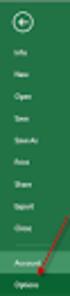 Een macro met een knop opstarten. Introductie Dit document is een werkinstructie voor het maken van een knop op een Excel-werkblad om daarmee een macro of een Visual Basic for Applications (VBA) toepassing
Een macro met een knop opstarten. Introductie Dit document is een werkinstructie voor het maken van een knop op een Excel-werkblad om daarmee een macro of een Visual Basic for Applications (VBA) toepassing
Een tabel is samengesteld uit rijen (horizontaal) en kolommen (verticaal). Elk vakje uit een tabel is een cel.
 Module 14 Tabellen Een tabel invoegen Een tabel tekenen Verplaatsen en selecteren in een tabel Een tabel opmaken Veldnamenrij herhalen Rijen en kolommen toevoegen en verwijderen Tekst converteren naar
Module 14 Tabellen Een tabel invoegen Een tabel tekenen Verplaatsen en selecteren in een tabel Een tabel opmaken Veldnamenrij herhalen Rijen en kolommen toevoegen en verwijderen Tekst converteren naar
ADRES 2000 VOOR WINDOWS
 Theun Bollema 2011 Met Adres 2000 voor Windows is het mogelijk om eenvoudige databases te maken of om adressenbestanden (met meer dan 50000 adressen is geen probleem) te beheren. Door zijn opzet kan het
Theun Bollema 2011 Met Adres 2000 voor Windows is het mogelijk om eenvoudige databases te maken of om adressenbestanden (met meer dan 50000 adressen is geen probleem) te beheren. Door zijn opzet kan het
Makkelijk Publiceren
 Met Makkelijk Publiceren is het mogelijk overzichten te maken van bijvoorbeeld de actuele uitgeleende materialen of het aantal uitleningen per leerling. Deze overzichten worden getoond in Microsoft Office
Met Makkelijk Publiceren is het mogelijk overzichten te maken van bijvoorbeeld de actuele uitgeleende materialen of het aantal uitleningen per leerling. Deze overzichten worden getoond in Microsoft Office
Een grafiek maken in Excel
 Een grafiek maken in Excel [Paul De Meyer] 1 Microsoft Excel starten Ga naar start en kies in Alle programma s voor Microsoft Excel of Dubbelklik op het bureaublad het icoontje Microsoft Excel Automatisch
Een grafiek maken in Excel [Paul De Meyer] 1 Microsoft Excel starten Ga naar start en kies in Alle programma s voor Microsoft Excel of Dubbelklik op het bureaublad het icoontje Microsoft Excel Automatisch
R E L A T I E B E H E E R. Copyright 2001-2006 Beuvink Advies en Service
 R E L A T I E B E H E E R Copyright 2001-2006 Beuvink Advies en Service Beuvink Advies en Service. Alles van deze uitgave mag worden verveelvoudigd en / of openbaar gemaakt worden door middel van druk,
R E L A T I E B E H E E R Copyright 2001-2006 Beuvink Advies en Service Beuvink Advies en Service. Alles van deze uitgave mag worden verveelvoudigd en / of openbaar gemaakt worden door middel van druk,
Access voor beginners - hoofdstuk 25
 Access voor beginners - hoofdstuk 25 Handleiding van Auteur: OctaFish Oktober 2014 Werken met Klassemodules Tot nu toe heb ik in de cursus Access veel gewerkt met formulieren, en met procedures en functies.
Access voor beginners - hoofdstuk 25 Handleiding van Auteur: OctaFish Oktober 2014 Werken met Klassemodules Tot nu toe heb ik in de cursus Access veel gewerkt met formulieren, en met procedures en functies.
STB-TOOL GEBRUIKER SEED ARCHITECTS AUT.SEED AUTOMATISERING AB.ER.MAN HANDLEIDING STB-TOOL JULY 1, 2017
 STB-TOOL GEBRUIKER SEED ARCHITECTS 000-00.AUT.SEED AUTOMATISERING AB.ER.MAN.000-00.HANDLEIDING STB-TOOL STB 201 TOOL VERSIE 1.0 1. VOORAF Om de taken in een opdracht in detail te benoemen is de Standaard
STB-TOOL GEBRUIKER SEED ARCHITECTS 000-00.AUT.SEED AUTOMATISERING AB.ER.MAN.000-00.HANDLEIDING STB-TOOL STB 201 TOOL VERSIE 1.0 1. VOORAF Om de taken in een opdracht in detail te benoemen is de Standaard
Een functie is een kant en klare formule. Via de knop Som in de groep Bewerken van het tabblad Start kun je een aantal veelgebruikte functies kiezen:
 SAMENVATTING HOOFDSTUK 6 De functies Gemiddelde en Afronding Een functie is een kant en klare formule. Via de knop Som in de groep Bewerken van het tabblad Start kun je een aantal veelgebruikte functies
SAMENVATTING HOOFDSTUK 6 De functies Gemiddelde en Afronding Een functie is een kant en klare formule. Via de knop Som in de groep Bewerken van het tabblad Start kun je een aantal veelgebruikte functies
DATABASEBEHEER IN EXCEL
 DATABASEBEHEER IN EXCEL 1. LIJSTEN Een lijst is een reeks van rijen met gelijksoortige gegevens waarvan de eerste rij de labels (veldnamen) bevat. Een voorbeeld: Je kunt een lijst beschouwen als een eenvoudige
DATABASEBEHEER IN EXCEL 1. LIJSTEN Een lijst is een reeks van rijen met gelijksoortige gegevens waarvan de eerste rij de labels (veldnamen) bevat. Een voorbeeld: Je kunt een lijst beschouwen als een eenvoudige
Tips en Tricks basis. Microsoft CRM Revisie: versie 1.0
 Tips en Tricks basis Microsoft CRM 2016 Revisie: versie 1.0 Datum: 23/03/2016 Inhoud 1. Basisinstellingen... 3 1.1 INSTELLEN STARTPAGINA... 3 1.2 INSTELLEN AANTAL REGELS PER PAGINA... 3 2. Algemene bediening...
Tips en Tricks basis Microsoft CRM 2016 Revisie: versie 1.0 Datum: 23/03/2016 Inhoud 1. Basisinstellingen... 3 1.1 INSTELLEN STARTPAGINA... 3 1.2 INSTELLEN AANTAL REGELS PER PAGINA... 3 2. Algemene bediening...
Een toekomst voor ieder kind. www.altra.nl
 Een toekomst voor ieder kind www.altra.nl Excel Tips en trucs Knippen/kopiëren Kolommen verplaatsen Het is handig om de kolommen met de module en locatie als eerste twee in het overzicht te hebben. Selecteer
Een toekomst voor ieder kind www.altra.nl Excel Tips en trucs Knippen/kopiëren Kolommen verplaatsen Het is handig om de kolommen met de module en locatie als eerste twee in het overzicht te hebben. Selecteer
Hoofdstuk 8: Bewerken
 Hoofdstuk 8: Bewerken 8.0 Inleiding Bewerken in Excel gaat grotendeels hetzelfde als het bewerken in andere Microsoft Office programma s. Als het bekend is hoe in Word tekst te knippen en plakken, dan
Hoofdstuk 8: Bewerken 8.0 Inleiding Bewerken in Excel gaat grotendeels hetzelfde als het bewerken in andere Microsoft Office programma s. Als het bekend is hoe in Word tekst te knippen en plakken, dan
Inhoudsopgave Voorwoord 5 Nieuwsbrief 5 Introductie Visual Steps 6 Wat heeft u nodig? 6 De volgorde van lezen 7 Uw voorkennis
 Inhoudsopgave Voorwoord... 5 Nieuwsbrief... 5 Introductie Visual Steps... 6 Wat heeft u nodig?... 6 De volgorde van lezen... 7 Uw voorkennis... 8 Hoe werkt u met dit boek?... 8 Website... 9 Toets uw kennis...
Inhoudsopgave Voorwoord... 5 Nieuwsbrief... 5 Introductie Visual Steps... 6 Wat heeft u nodig?... 6 De volgorde van lezen... 7 Uw voorkennis... 8 Hoe werkt u met dit boek?... 8 Website... 9 Toets uw kennis...
Programmeren in Excel VBA. Karel Nijs 2010/09
 Programmeren in Excel VBA Karel Nijs 2010/09 Leswijze Eerst wat theorie Begeleid met (korte) oefeningen MsExcel 2003 Online hulp: http://www.ozgrid.com/vba/ http://msdn.microsoft.com/en-us/library/sh9ywfdk(vs.80).aspx
Programmeren in Excel VBA Karel Nijs 2010/09 Leswijze Eerst wat theorie Begeleid met (korte) oefeningen MsExcel 2003 Online hulp: http://www.ozgrid.com/vba/ http://msdn.microsoft.com/en-us/library/sh9ywfdk(vs.80).aspx
Cursus Excel voor beginners (6) Functies.
 Cursus Excel voor beginners (6) Functies. Handleiding van Auteur: CorVerm September 2008 Functies in Excel. Laten we eerst even kijken wat een functie is. Een functie bestaat uit een aantal argumenten
Cursus Excel voor beginners (6) Functies. Handleiding van Auteur: CorVerm September 2008 Functies in Excel. Laten we eerst even kijken wat een functie is. Een functie bestaat uit een aantal argumenten
Een eerste applicatie
 Een eerste applicatie 2.1 Inleiding Programmeren in Visual Basic.NET doe je niet alleen door regels met code te schrijven. Je begint met het ontwerpen van een venster in de design mode met allerlei controls,
Een eerste applicatie 2.1 Inleiding Programmeren in Visual Basic.NET doe je niet alleen door regels met code te schrijven. Je begint met het ontwerpen van een venster in de design mode met allerlei controls,
Grote hoeveelheid gegevens analyseren: draaitabellen
 Excellerend Heemraadweg 21 2741 NC Waddinxveen 06 5115 97 46 richard@excellerend.nl BTW: NL0021459225 BANK: NL72ABNA0536825491 KVK: 24389967 Grote hoeveelheid gegevens analyseren: draaitabellen Het kan
Excellerend Heemraadweg 21 2741 NC Waddinxveen 06 5115 97 46 richard@excellerend.nl BTW: NL0021459225 BANK: NL72ABNA0536825491 KVK: 24389967 Grote hoeveelheid gegevens analyseren: draaitabellen Het kan
Handleiding voor Excel to Image
 1 Handleiding voor Excel to Image Exporteren uw Excel rapportages naar Word of Powerpoint Auteur(s) M.S. van Dam Date of creation 16-05-11 2 Voorwoord Het Excel bestand EC_ExcelToImage.xls maakt het mogelijk
1 Handleiding voor Excel to Image Exporteren uw Excel rapportages naar Word of Powerpoint Auteur(s) M.S. van Dam Date of creation 16-05-11 2 Voorwoord Het Excel bestand EC_ExcelToImage.xls maakt het mogelijk
Hoofdstuk 21: Gegevens samenvatten
 Hoofdstuk 21: Gegevens samenvatten 21.0 Inleiding In Excel kunnen grote (en zelfs ook niet zo grote) tabellen met getallen en tekst er nogal intimiderend uitzien. Echter, Excel komt helemaal tot haar recht
Hoofdstuk 21: Gegevens samenvatten 21.0 Inleiding In Excel kunnen grote (en zelfs ook niet zo grote) tabellen met getallen en tekst er nogal intimiderend uitzien. Echter, Excel komt helemaal tot haar recht
5. Functies. In deze module leert u:
 5. Functies In deze module leert u: - Wat functies zijn; - Functies uitvoeren; - De verschillende functies van Calc kennen. - Naar een ander werkblad verwijzen. U kunt eenvoudige berekeningen, zoals aftrekken,
5. Functies In deze module leert u: - Wat functies zijn; - Functies uitvoeren; - De verschillende functies van Calc kennen. - Naar een ander werkblad verwijzen. U kunt eenvoudige berekeningen, zoals aftrekken,
Wiskunde en ICT 1. Met het lettertype wiskunde.ttf kan je onderstaande wiskundige symbolen invoegen.
 Vergelijkingseditor 2010 Wiskunde Module 1a Wiskunde en ICT 1 WISKUNDE EN ICT Tijdens de lessen wiskunde op deze hogeschool met de laptop moet je ook voor wiskunde de laptop zinvol gebruiken. Dat dit niet
Vergelijkingseditor 2010 Wiskunde Module 1a Wiskunde en ICT 1 WISKUNDE EN ICT Tijdens de lessen wiskunde op deze hogeschool met de laptop moet je ook voor wiskunde de laptop zinvol gebruiken. Dat dit niet
HANDLEIDING Q1600 Fashion
 HANDLEIDING Q1600 Fashion Pag.: 1 Inhoudsopgave Inleiding...3 Beheer...4 Kleurlijsten beheren...4 Kleurlijst groep aanmaken...6 Kleurlijst groep verwijderen...6 Kleuren (kleurnummers) aanmaken/wijzigen...7
HANDLEIDING Q1600 Fashion Pag.: 1 Inhoudsopgave Inleiding...3 Beheer...4 Kleurlijsten beheren...4 Kleurlijst groep aanmaken...6 Kleurlijst groep verwijderen...6 Kleuren (kleurnummers) aanmaken/wijzigen...7
Handleiding teksteditor
 In deze handleiding leggen we de werking van de teksteditor uit. De teksteditor wordt gebruikt voor het bewerken van tekst. Uw tekstpagina s bewerkt u met deze editor, maar u vindt m op vele plekken terug.
In deze handleiding leggen we de werking van de teksteditor uit. De teksteditor wordt gebruikt voor het bewerken van tekst. Uw tekstpagina s bewerkt u met deze editor, maar u vindt m op vele plekken terug.
1. Cellen en formules
 13 1. Cellen en formules Microsoft Excel is een rekenprogramma, ook wel spreadsheetprogramma genoemd. Met het woord spread wordt in het Engels tekst over meer kolommen bedoeld en de term sheet betekent
13 1. Cellen en formules Microsoft Excel is een rekenprogramma, ook wel spreadsheetprogramma genoemd. Met het woord spread wordt in het Engels tekst over meer kolommen bedoeld en de term sheet betekent
Programmeren in Excel 2016 met VBA
 Programmeren in Excel 2016 met VBA Kosten: 995,- excl. BTW per deelnemer Duur: 3 dagen Max Deelnemers: 10 Programmeren in Excel 2016 met VBA is een praktijkgerichte driedaagse training. Je maakt kennis
Programmeren in Excel 2016 met VBA Kosten: 995,- excl. BTW per deelnemer Duur: 3 dagen Max Deelnemers: 10 Programmeren in Excel 2016 met VBA is een praktijkgerichte driedaagse training. Je maakt kennis
Excel afdrukken Afdrukken in Excel. Afdrukbereik, afbeeldingen, kantlijnen e.d.
 Excel afdrukken Afdrukken in Excel. Afdrukbereik, afbeeldingen, kantlijnen e.d. Peter Franke 2-2-2014 Inhoud Excel Les 07 Afdrukken... 3 Marges [ Kantlijnen ]... 3 Afdrukstand.... 4 Afdrukbereik... 4 Afdrukken
Excel afdrukken Afdrukken in Excel. Afdrukbereik, afbeeldingen, kantlijnen e.d. Peter Franke 2-2-2014 Inhoud Excel Les 07 Afdrukken... 3 Marges [ Kantlijnen ]... 3 Afdrukstand.... 4 Afdrukbereik... 4 Afdrukken
Macro s. 4.2 Een macro maken
 4.2 Een macro maken Een macro is een reeks van commando s die u kunt maken en die een programma uitvoeren. Wanneer u de macro in zijn geheel uitvoert, dan worden de acties opeenvolgend uitgevoerd. Elk
4.2 Een macro maken Een macro is een reeks van commando s die u kunt maken en die een programma uitvoeren. Wanneer u de macro in zijn geheel uitvoert, dan worden de acties opeenvolgend uitgevoerd. Elk
Overzichten genereren in het FMIS
 Overzichten genereren in het FMIS 1. Algemeen Het FMIS is een database-applicatie waarin een gigantische set aan gegevens zit. Deze gegevens worden beheerd door gebruik te maken van de verschillende modules:
Overzichten genereren in het FMIS 1. Algemeen Het FMIS is een database-applicatie waarin een gigantische set aan gegevens zit. Deze gegevens worden beheerd door gebruik te maken van de verschillende modules:
INSTRUCT Samenvatting Praktijk Access 2010, H2 SAMENVATTING HOOFDSTUK 2
 SAMENVATTING HOOFDSTUK 2 Sorteren en filteren in een tabel Sorteren kun je met de knoppen (Oplopend) en (Aflopend). Hiermee zet je records in alfabetische of numerieke volgorde. Er wordt gesorteerd op
SAMENVATTING HOOFDSTUK 2 Sorteren en filteren in een tabel Sorteren kun je met de knoppen (Oplopend) en (Aflopend). Hiermee zet je records in alfabetische of numerieke volgorde. Er wordt gesorteerd op
Informatica Software PO: Excel
 2015 Informatica Software PO: Excel Casper Schulte Klas: C4V3 1-3-2015 INLEIDING Ik heb voor mijn Software PO Excel gekozen. Ik kon naast Excel ook andere software programma s kiezen zoals: video bewerking
2015 Informatica Software PO: Excel Casper Schulte Klas: C4V3 1-3-2015 INLEIDING Ik heb voor mijn Software PO Excel gekozen. Ik kon naast Excel ook andere software programma s kiezen zoals: video bewerking
Handleiding registratiesysteem Kleuterplein. versie 1.0
 Handleiding registratiesysteem Kleuterplein versie 1.0 september 2012 1 Inhoudhoudsopgave 1. Het belang van registreren Pagina 3 2. Systeeminstellingen Pagina 4 3. De leerdoelenregistratie Pagina 5 4.
Handleiding registratiesysteem Kleuterplein versie 1.0 september 2012 1 Inhoudhoudsopgave 1. Het belang van registreren Pagina 3 2. Systeeminstellingen Pagina 4 3. De leerdoelenregistratie Pagina 5 4.
Hoofdstuk 16: Grafieken en diagrammen: hoe
 Hoofdstuk 16: Grafieken en diagrammen: hoe 16.0 Inleiding Wanneer je de betekenis van een serie nummers in een presentatie wilt weergeven, zal je ondervinden dat een diagram de meest effectieve manier
Hoofdstuk 16: Grafieken en diagrammen: hoe 16.0 Inleiding Wanneer je de betekenis van een serie nummers in een presentatie wilt weergeven, zal je ondervinden dat een diagram de meest effectieve manier
Handicom. Symbol for Windows. Image Manager. (Versie 4) Handicom, 2011, Nederland
 Handicom Symbol for Windows Image Manager (Versie 4) Handicom, 2011, Nederland Inhoud Inleiding... 2 1. Image Manager hoofdscherm...3 1.1 Onderdelen van het venster...3 1.2 Het scherm veranderen...3 1.2.1
Handicom Symbol for Windows Image Manager (Versie 4) Handicom, 2011, Nederland Inhoud Inleiding... 2 1. Image Manager hoofdscherm...3 1.1 Onderdelen van het venster...3 1.2 Het scherm veranderen...3 1.2.1
Werken aan de hand van. Microsoft Excel. Schooljaar V. Schelkens, C. Kaivers, F. Thomas
 Werken aan de hand van Microsoft Excel Schooljaar 2018-2019 V. Schelkens, C. Kaivers, F. Thomas In dit project ga je leren hoe je een rekenblad aan de hand van Microsoft Excel kan opstellen. Bij elke oefening
Werken aan de hand van Microsoft Excel Schooljaar 2018-2019 V. Schelkens, C. Kaivers, F. Thomas In dit project ga je leren hoe je een rekenblad aan de hand van Microsoft Excel kan opstellen. Bij elke oefening
II. ZELFGEDEFINIEERDE FUNCTIES
 II. ZELFGEDEFINIEERDE FUNCTIES In Excel bestaat reeds een uitgebreide reeks van functies zoals SOM, GEMIDDELDE, AFRONDEN, NU enz. Het is de bedoeling om functies aan deze lijst toe te voegen door in Visual
II. ZELFGEDEFINIEERDE FUNCTIES In Excel bestaat reeds een uitgebreide reeks van functies zoals SOM, GEMIDDELDE, AFRONDEN, NU enz. Het is de bedoeling om functies aan deze lijst toe te voegen door in Visual
4.1 4.2 5.1 5.2 6.1 6.2 6.3 6.4
 Handleiding CMS Inhoud 1 Inloggen 2 Algemeen 3 Hoofdmenu 4 Pagina s 4.1 Pagina s algemeen 4.2 Pagina aanpassen 5 Items 5.1 Items algemeen 5.2 Item aanpassen 6 Editor 6.1 Editor algemeen 6.2 Afbeeldingen
Handleiding CMS Inhoud 1 Inloggen 2 Algemeen 3 Hoofdmenu 4 Pagina s 4.1 Pagina s algemeen 4.2 Pagina aanpassen 5 Items 5.1 Items algemeen 5.2 Item aanpassen 6 Editor 6.1 Editor algemeen 6.2 Afbeeldingen
1. Introductie tot SPSS
 1. Introductie tot SPSS Wat is SPSS? SPSS is een statistisch computerprogramma dat door wetenschappers wordt gebruikt om gegevens te verzamelen, analyseren en te bewerken. Het wordt voornamelijk gebruikt
1. Introductie tot SPSS Wat is SPSS? SPSS is een statistisch computerprogramma dat door wetenschappers wordt gebruikt om gegevens te verzamelen, analyseren en te bewerken. Het wordt voornamelijk gebruikt
TOOL MJOB HANDLEIDING
 TOOL MJOB HANDLEIDING Tool MJOB Handleiding Tool MJOB Een uitgave van Sdu Uitgevers bv Uitgever Adres Abonnement Klantenservice Algemene voorwaarden René Tijssen Postbus 20014, 2500 EA Den Haag Abonnementen
TOOL MJOB HANDLEIDING Tool MJOB Handleiding Tool MJOB Een uitgave van Sdu Uitgevers bv Uitgever Adres Abonnement Klantenservice Algemene voorwaarden René Tijssen Postbus 20014, 2500 EA Den Haag Abonnementen
1.7 Koppelen aan externe data: aan een Access-database
 1 1.7 Koppelen aan externe data: aan een Access-database Access is het databaseprogramma dat bij de meeste Office-pakketten wordt geïnstalleerd. Met Access kun je uitgebreide databases opbouwen en data
1 1.7 Koppelen aan externe data: aan een Access-database Access is het databaseprogramma dat bij de meeste Office-pakketten wordt geïnstalleerd. Met Access kun je uitgebreide databases opbouwen en data
Tabellen. Een tabel invoegen
 Tabellen Een tabel invoegen Een tabel tekenen Verplaatsen en selecteren in een tabel Een tabel opmaken Veldnamenrij herhalen Rijen en kolommen toevoegen en verwijderen Tekst converteren naar een tabel
Tabellen Een tabel invoegen Een tabel tekenen Verplaatsen en selecteren in een tabel Een tabel opmaken Veldnamenrij herhalen Rijen en kolommen toevoegen en verwijderen Tekst converteren naar een tabel
SNELTOETS CTRL+1 Celeigenschappen
 SNELTOETS CTRL+1 Ctrl+1 is de sneltoets naar. Selecteer een cel, houd de Ctrl-toets ingedrukt en toets cijfer 1 op de bovenste rij van het toetsenbord tegelijk erbij. Ctrl ingeduwd houden, en niet de 1
SNELTOETS CTRL+1 Ctrl+1 is de sneltoets naar. Selecteer een cel, houd de Ctrl-toets ingedrukt en toets cijfer 1 op de bovenste rij van het toetsenbord tegelijk erbij. Ctrl ingeduwd houden, en niet de 1
1. Cellen en formules
 11 1. Cellen en formules Microsoft Excel is een rekenprogramma, ook wel spreadsheetprogramma genoemd. Met het woord spread wordt in het Engels tekst over meer kolommen bedoeld en de term sheet betekent
11 1. Cellen en formules Microsoft Excel is een rekenprogramma, ook wel spreadsheetprogramma genoemd. Met het woord spread wordt in het Engels tekst over meer kolommen bedoeld en de term sheet betekent
Handleiding TWYSK Risicotool. Online webapplicatie voor het vastleggen en beheren van risico-informatie
 Handleiding TWYSK Risicotool Online webapplicatie voor het vastleggen en beheren van risico-informatie Handleiding Twysk risicotool De Twysk risicotool is in opdracht van Twynstra Gudde ontwikkeld als
Handleiding TWYSK Risicotool Online webapplicatie voor het vastleggen en beheren van risico-informatie Handleiding Twysk risicotool De Twysk risicotool is in opdracht van Twynstra Gudde ontwikkeld als
1 DATABASE MANAGEMENT
 1 DATABASE MANAGEMENT 1.1 Inleiding Excel wordt veel gebruikt om met lijsten te werken. Meestal om informatie, zoals klantgegevens, op te slaan. Ook worden lijsten vaak gebruikt om gegevens te verwerken
1 DATABASE MANAGEMENT 1.1 Inleiding Excel wordt veel gebruikt om met lijsten te werken. Meestal om informatie, zoals klantgegevens, op te slaan. Ook worden lijsten vaak gebruikt om gegevens te verwerken
